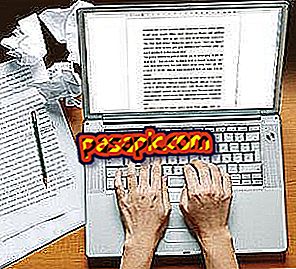Hur man använder mitt tangentbord på datorn

Tangentbordet är huvudelementet som vi använder för att kommunicera med datorn . Den består av olika nycklar med olika användningsområden. Det tjänar till att representera bokstäver, siffror, tecken, etc. men det har också en annan serie funktioner som vi lär oss att hantera tack vare den här artikeln från .com.
Du behöver:- dator
- tangentbord
Ange bokstäver, siffror, stavningstecken
De är utan tvekan de enklaste nycklarna att använda på ett tangentbord. Varje bokstav kommer att erhållas genom att klicka på sig själv, som med siffrorna, perioden, kommatecken och bindestreck. Men en tvivel åsidosätter oss, hur sätter du bokstäverna i stor bokstav? Tja, det finns två sätt att kapitalisera bokstäverna: Å ena sidan finns en nyckel som heter CAPS LOCK (Bloq kan på spanska tangentbord). Bara rör det med ett finger för att aktivera det, ett nytt finger berör för att inaktivera det. När den är aktiverad, ser vi normalt på ett litet grönt ljus som bekräftar det på samma nyckel. Med den här tangenten aktiverad visas varje bokstav som vi trycker på i stor bokstäver.
Men vi brukar bara kapitalisera mycket ibland, så sättet att få det är att trycka ett finger på SHIFT- tangenten (en fet pil pekar upp och på vissa tangentbord kallas Shift) och sedan trycka på tangenten på brev som vi vill kapitalisera. Men skiftnyckeln har andra mycket intressanta användningsområden och vi behöver veta. När vi ser på tangentbordet kommer vi att observera att det finns nycklar där det bara finns ett tecken, andra där det finns inskrivna 2 tecken och andra med 3 tecken. Om vi lämnar skiftknappen och trycker på en knapp med 2 eller 3 tecken kommer vi att kunna markera tecknet ovan. Detta gör att vi kan markera oumbärliga tecken som $, %, ", *, etc.

Bekräfta och avbryt
Nu kommer vi att citera två grundläggande nycklar och som vi brukar ge mycket användningsområden. Å ena sidan finns ESCAPE- tangenten, som ligger i det övre vänstra hörnet. Namnet på den här nyckeln påminner oss om att fly och i grunden det är dess användning, få oss att fly, eller lämna menyerna, rutorna, tillbaka handlingarna som vi hade börjat etc. Låt oss vara där vi är, om vi ger för att undkomma vad vi ska göra är att avbryta den åtgärden.
Å andra sidan finns den motsatta nyckeln för att flyga eller avbryta, det är bekräftelsestangenten och detta är INTRO- tangenten. Med det kommer vi att bekräfta beställningarna till datorn. Det finns ingen skärm, meny, sekvens som inte behöver INTRO-tangenten (skriv in i den engelska tangentbordet eller representeras med denna symbol: ↵) för att aktiveras (motsvarar musklicket).

Mellanslag, tabulator, alt gr
Andra oumbärliga nycklar för hanteringen av dagens dator är de som vi kommer att se nästa. En av dem är mellanslagstangenten, en lång nyckel som finns på tangentbordets undersida. Varje gång vi trycker på det skapar vi ett utrymme i det vi skriver.
En annan nyckel som genererar mellanslag är tabulatornyckeln . Det är på vänster sida av tangentbordet. Det kan kallas TAB eller representeras av 2 pilar som pekar åt vänster och den andra till höger. Tabulatornyckeln genererar hopp, stora mellanslag eller ändras från ett block till ett annat block i formulär.
Till höger om mellanslagstangenten är Alt Gr- tangenten. Detta är nyckeln som låter oss välja den tredje symbolen för nycklarna där det finns 3 tecken, den som visas längst ned till höger. Den mest relevanta symbolen som vi kan få genom att trycka på alt gr plus den motsvarande nyckeln är symbolen för at-signalen (@). Andra relevanta symboler som vi får med hjälp av alt gr nyckel är euron (€) eller dynan (#).

Radera och spola tillbaka ett mellanslag
Den motsatta processen att införa tecken, ord, etc ... är att undertrycka dem. Detta uppnås med raderingsnyckeln (DELL i förkortad form). Vi kan även ta bort tecken med bakre mellanslag .

- Tja, vi har sett en liten lista över nycklar och deras grundläggande användningsområden. Om du behöver expandera tangentbordet, tveka inte att kontakta eller fråga i samma artikel från .com